Mundarija
Videolarimizga professional ko'rinish berish imkonini beruvchi ko'plab vositalar mavjud, biroq audio sifati video kabi muhim ekanligini kam odam hisobga oladi. Bizda yaxshi video yozib olishimiz mumkin edi, lekin agar audioni past sifatli qurilma, aks-sado yoki ko‘p shovqin bilan yozgan bo‘lsak, butun loyihamiz buzilgan bo‘lishi mumkin.
Ushbu maqolada biz buni ko‘rib chiqamiz. ma'lum bir audio tahrirlash vositasi orqali siz videolaringizga yaxshiroq ovoz berish uchun foydalanishingiz mumkin. O'chirish va o'chirish effekti haqida eshitganmisiz?
Ovozni pastroq ovozda boshlash va ovoz balandligini ma'lum bir darajaga oshirishda o'chirish effekti tushuniladi. Ushbu effektni videongizga qo'shishning ko'plab usullari mavjud: siz baland ovoz bilan boshlashingiz va ovoz balandligini pasaytirishingiz, avval uni tez, keyin sekin oshirishingiz yoki aksincha. U ikkita klipni biridan ikkinchisiga muammosiz o‘tish uchun o‘tishda ham qo‘llaniladi.
Aminmanki, siz bu effektni reklama roliklarida, YouTube kontentida va hatto mashhur qo‘shiqlarda eshitgansiz. Endi Blackmagic Design kompaniyasining DaVinci Resolve, audio post-produktsiya va video tahrirlash dasturida ovozni qanday o'chirishni o'rganish navbati sizda. DaVinci Resolve yuklab olish bepul, shuning uchun uni har kim sinab ko'rishi mumkin yoki siz $295 bir martalik to'lov evaziga Studio versiyasiga yangilashingiz mumkin. Ushbu kuchli vositadan tashqari, DaVinci Resolve plaginlari sizga ajoyib video yaratish uchun kerak bo'lgan hamma narsani taqdim etadi.kontent.
DaVinci Resolve-da ovozingizni professional darajada yo'qotish uchun turli usullarga to'g'ridan-to'g'ri o'tamiz; keyin biz sizga ovozingizni istalmagan shovqinlardan tozalash bo‘yicha qo‘shimcha maslahatlar beramiz.
DaVinci Resolve-ni yuklab oling va o‘rnating, keling, boshlaylik!
Qanday o‘chirish kerak? Out Audio in Davinci Resolve: 3 ta usul qoʻllanmasi
Ovoz tutqichlari bilan oʻchiriladigan audio: qoʻlda oʻchirish effekti
DaVinci Resolve-da ovozni oʻchirishning bu usuli kamroq pul sarflamoqchi boʻlganlar uchundir. vaqtni tahrirlash va yaxshi pasayish yoki o'chirish effekti bilan yaxshi sifatli video qilishni xohlaysiz. Vaqt jadvalida qo'lda amalga oshiriladi; koʻp sozlamalarga shoʻngʻish kerak boʻlmasdan tez va oson.
- Oʻzingiz tahrirlamoqchi boʻlgan audioklipni Xronologiyaga import qiling. Pastki qismidagi Tahrirlash yorlig'ida ekanligingizga ishonch hosil qiling.
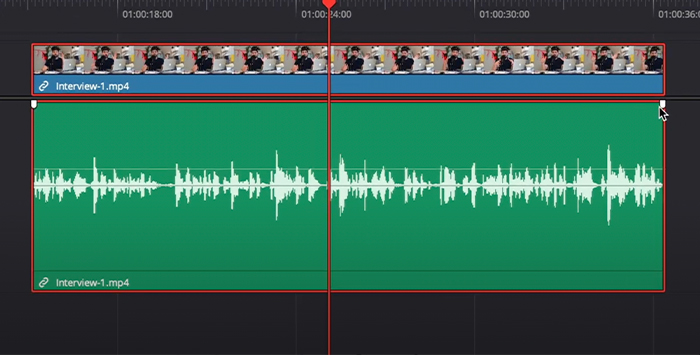
- Agar sichqonchani audio klip ustiga olib kelsangiz, klipning yuqori burchaklarida ikkita oq rangni o'chirish tugmasi paydo bo'ladi.

- Chap tugmasini bosish bilan oxiridagi birini tanlang va uni orqaga torting. Oʻchirish uchun ham xuddi shunday qilishingiz mumkin.
- Audio klip oʻchishni koʻrsatish uchun qanday chiziq hosil qilganini koʻrasiz. Oʻchirish effekti uzunligini sozlash uchun audio ishlov beruvchilarni siljitishingiz mumkin.

- Ovoz tutqichini tortib olayotganda uni yuqoriga va pastga tortib oʻchirish egriligini sozlashingiz mumkin. Bu o'chirish effekti qanchalik sekin yoki tez bo'lishini o'zgartiradi.
- Klipni oldindan ko'rib chiqing va o'zingiz xohlagancha sozlang.
Ushbu usuldan foydalanishning afzalliklari shundaki, u oddiy va tezdir. Siz faqat o'chirish tutqichlarini kerakli joyga ko'chirishingiz kerak va hamma narsa tayyor!
Lekin ba'zi kamchiliklar ham bor. Siz aniqroq ovoz balandligi va davomiylik parametrlarini sozlay olmaysiz, shuning uchun siz turli xil audio kliplarda bir xil sozlamalarga ega bo'lolmaysiz. Bundan tashqari, siz faqat klipning boshida yoki oxirida xiralikni qo'shishingiz mumkin.
Asosiy kadrlar yordamida ovozni o'chirish
Audio klipimizga asosiy kadr qo'shish bizga ko'proq nazorat ostida ovoz o'chirishlarini to'g'ri yaratish imkonini beradi. vaqt o'tishi bilan, egrilik shakli va boshlang'ich va tugash nuqtasi. Biz bunga klipda oʻchirish belgilarini yaratish orqali erishamiz, ularni qoʻlda yoki sozlamalar ekranida sozlashimiz mumkin.
Biz ovoz balandligini boshqarish, oʻrtadagi audio klip orqali oʻtadigan ingichka chiziq ustida ishlaymiz. . Ushbu qatorni yuqoriga va pastga sudrab borish ovoz balandligini moslashtiradi, lekin u butun klip davomida o'zgaradi. Uni ma'lum bir bo'limda o'zgartirish uchun biz kalit kadrlardan foydalanamiz. Asosiy kadrlar yordamida ovozni oʻchirish uchun keyingi bosqichlarni bajaring.
- Audio klipni Xronologiyaga import qiling yoki agar loyiha ustida ishlayotgan boʻlsangiz, oʻchirishni qoʻshmoqchi boʻlgan klipni tanlang.
- Sichqonchani oʻchirish effektini qoʻshmoqchi boʻlgan yupqa chiziq ustiga olib boring. U klipning boshida, oʻrtasida yoki oxirida boʻlishi mumkin.

- Klipda asosiy kadr yaratish uchun Alt + Windows-ni bosing (Option + Mac-da bosing). Siz bir nechta kalit kadrlarni yaratishingiz mumkin, lekin ular kerakkamida ikkita bo'ling.
- Ovoz o'chib ketishi uchun birinchi asosiy kadrni, ikkinchisini esa oxiriga yaqinroq qilib qo'ying.
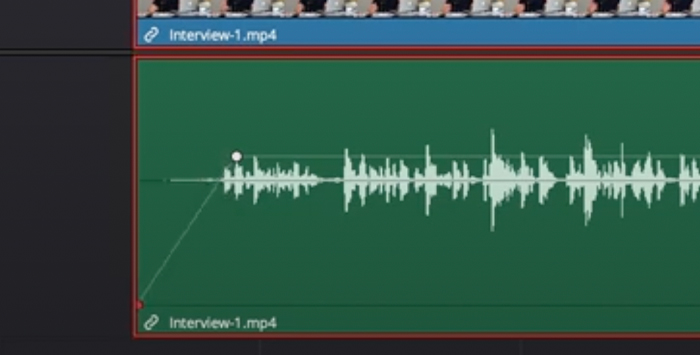
- Ikkinchi asosiy kadrni bosing va chapga suring. va uzunlik uchun o'ng va ovoz balandligi uchun yuqoriga va pastga. Agar siz bir nechta asosiy kadrlar yaratsangiz, ularning har birini moslashtirilgan holda oʻchirish uchun sozlashingiz mumkin.

- Agar siz koʻproq nazorat qilishni istasangiz, “Inspektor” oynasini ochish uchun “Inspektor” yorligʻiga oʻtishingiz mumkin. , bu yerda siz slayd yordamida ovoz balandligini qoʻlda oʻrnatishingiz yoki kerakli dB ni yozishingiz mumkin.
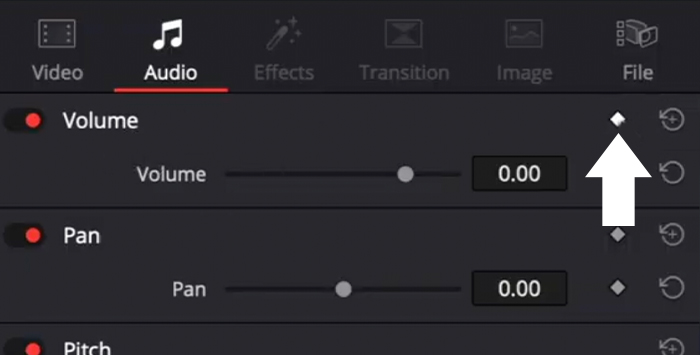
- Klip yonidagi olmos koʻrinishidagi tugmani bossangiz, Inspektor oynasidan qoʻshimcha kalit kadrlarni qoʻshishingiz mumkin. Ovoz balandligi. Asosiy kadr vaqt jadvalidagi o'yin boshi joylashgan joyda paydo bo'ladi. Siz avval uni sozlashingiz va keyin Inspektordan kalit kadrni qo'shishingiz mumkin.
- Ovozni oldindan ko'ring va natija sizga yoqmaguncha sozlamalarni o'zgartiring.
Krossfade effektlari: Foydalanishga tayyor sozlamalar
DaVinci Resolve-da ovozni o'chirishning uchinchi usuli - o'chirish va o'chirish o'tishlarini qo'shishning avtomatik usuli. Crossfades effektlari sozlamalari oldindan o'rnatilgan, ammo ularni Inspektor yorlig'ida sozlashingiz mumkin. Keling, Crossfade-ni qo'shamiz.
- Audio trekingizni import qiling yoki loyihangizdan birini tanlang.
- Effektlar kutubxonasiga o'ting va asboblar qutisidan Audio o'tish-ni tanlang.
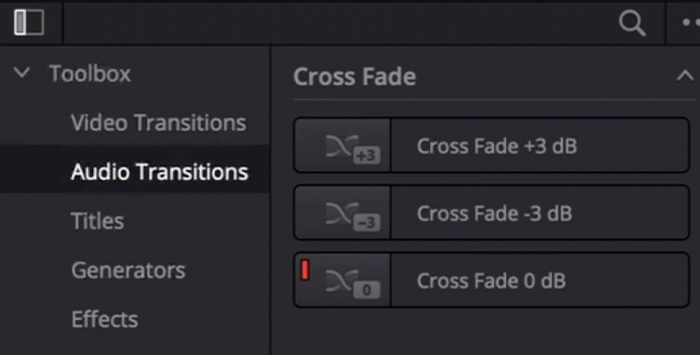
- Siz uch turdagi o'zaro faoliyatni ko'rasiz: Crossfade +3 dB, Crossfade -3 dB vaCrossfade 0 dB.
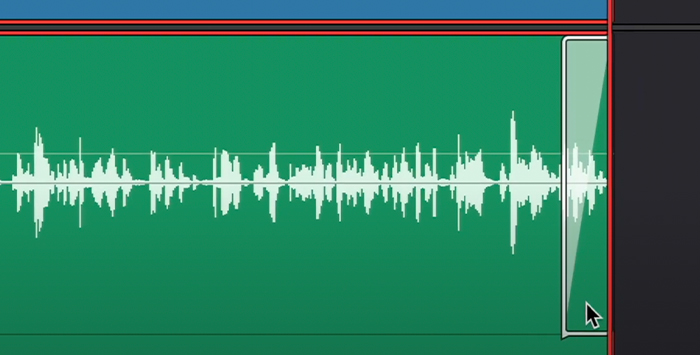
- Ovozni oʻchirish uchun bittasini tanlang va uni sudrab olib boring.
- Uzunlik va ovoz balandligini oʻzgartirish uchun Crossfade effektini sudrab yoki ochish uchun ustiga bosing. Qo'shimcha sozlamalar uchun Inspector oynasiga o'ting.
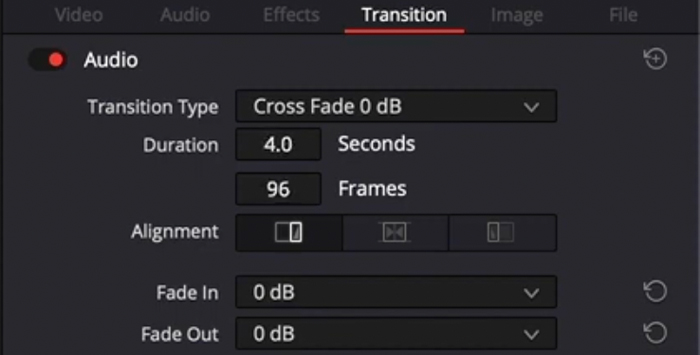
- Inspektordan siz dB-da davomiylik, tekislash, o'tish uslubi va ovoz balandligini qo'lda o'zgartirishingiz mumkin
- Audio trekingizni oldindan ko'rish.
DaVinci Resolve-da ovozni pasaytirish uchun yaxshi o'tishlarni yaratish bo'yicha qo'shimcha maslahatlar

Ba'zida biz barcha harakatlarimizga qaramay, sifatsiz ovozni yozib olamiz va biz buni qilishimiz kerak. videoklipingiz professional ovozga ega bo'lishi uchun mashaqqatli post-prodyuserlik. Barcha audio treklarimiz kiruvchi shovqinlardan tozalangan bo‘lsa, shovqin ovoz sifatiga xalaqit bermasdan, ovoz o‘rtasida silliq o‘tishni amalga oshirishga imkon beradi.
Agar siz xirillash, fon shovqini yoki g‘udranishni olib tashlamoqchi bo‘lsangiz, biz Buni qanday qilishni sizga DaVinci Resolve ichida bir necha soniya ichida AudioDenoise plaginimiz bilan ko‘rsataman.
- Plaginni o‘rnating va DaVinci Resolve-ni oching.
- Loyihangizni oching yoki import qiling. shovqin, xirillash yoki g'ichirlashdan tozalamoqchi bo'lgan audio klip.
- Audio effektlar > Audio FX > AudioDenoise-ni topish uchun AU effektlari.
- AudioDenoise-ni bosing va Timelinedagi audio klipga torting. Plagin oynasi ochiladi.
- Effekt avtomatik ravishda qo'llaniladi va bir zumda ancha yaxshi eshitiladi. Lekin sozlash uchun Kuch tugmachasini o'zgartirishingiz mumkineffekti.
- Agar siz sozlamalarni koʻproq nazorat qilishni istasangiz, chiqish tovushini sozlash uchun chap tomondagi chiqish slaydni va past, oʻrtadagi shovqinni kamaytirishni sozlash uchun pastki qismidagi tugmalarni sozlashingiz mumkin. , va yuqori chastotalar.
- Agar siz shaxsiy sozlamalaringizni saqlamoqchi bo'lsangiz, yangi oldindan sozlash yaratish uchun saqlash belgisini bosish orqali buni amalga oshirishingiz mumkin.
Yakuniy fikrlar
Ushbu oddiy qadamlarga rioya qilish videokliplaringizni yanada professional koʻrinishga olib keladi va auditoriyangiz yanada faolroq boʻladi. DaVinci Resolve-ning eng zo'r tomoni shundaki, siz turli xil usullarda ishlarni qilishingiz mumkin, bu ish jarayonini yaxshilashni xohlaganingizda juda mos keladi. Agar siz dasturiy ta'minotni o'rganishda davom etsangiz, videoklipingizni yaxshilashning ko'proq usullarini topasiz.
Omad tilaymiz va ijodda qoling!
FAQ
Qanday qilib audio qo'shishim mumkin crossfade to DaVinci Resolve?
Krossfad qo'shish uchun klipni tanlang, Effects Library > Audio Transition-ga o'ting va o'zingiz yoqtirgan o'zaro faoliyat effektni tanlang. Effektni qo‘shish uchun uni Vaqt jadvalidagi klipga sudrab olib boring.
DaVinci Resolve-da bir nechta audiokliplarni qanday o‘chirish mumkin?
Agar sizda katta loyiha bo‘lsa va xohlasangiz, buni qila olamiz. vaqtni tejash uchun barcha audiokliplaringizga bir vaqtning o'zida o'chirishni qo'shish uchun.
- Barcha kliplarni tanlang.
- Qo'llash uchun Windows-da Shift + T yoki Mac-da Buyruq + T-ni bosing. standart crossfade o'tish.
- Standart crossfade audioni o'zgartirishingiz mumkinEffektlar kutubxonasidan o'tishlar > Asboblar qutisi > Audio o'tishlar > Crossfade. Standart qilib qoʻymoqchi boʻlgan oʻtishni sichqonchaning oʻng tugmasi bilan bosing va “Standart oʻtish sifatida oʻrnatish” ni tanlang.
- Agar kerak boʻlsa, sozlamalarni oʻzgartirish uchun “Inspektor” yorligʻiga oʻtib, har bir pasayishni sozlang.

